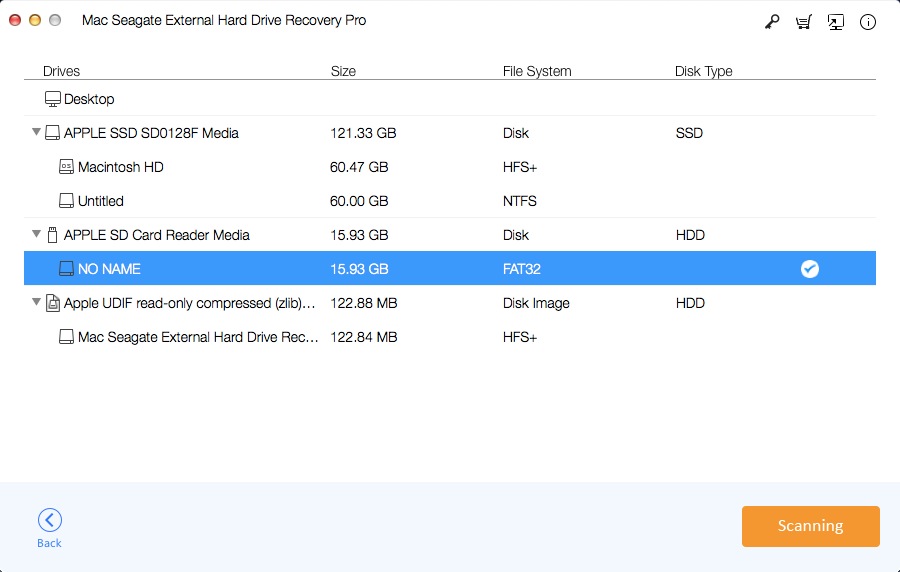En İyi 6 Yol: Seagate Harici Sabit Diskini Tanımayan Hatası

Soru 1: Merhaba, 1TB Seagate Harici Sabit Sürücüm var. Bilgisayarıma bağladığımda Windows tarafından tanınmıyor.
Soru 2: Seagate 4 TB USB 3.0 Seagate Backup Plus taşınabilir harici sabit disk bilgisayarım tarafından algılanamıyor, ancak ışığı yanıp sönüyor. Gösterilmemesi hatasını düzeltmek için ne yapmalıyım?
İnsanlar Seagate External Hard Drive kullanarak çok sayıda dosyayı yedeklemek için kullanılır. Ancak, bazen bilgisayarınız Seagate harici sabit diskini tespit edip tanımayabilir. Seagate'in harici sabit diskinin tanınamaması sorununu hemen çözemezseniz, harici sabit sürücüdeki tüm dosyaları kaybedebilirsiniz.
Neden Seagate Harici Sabit Diski tanınmıyor / algılanmıyor veya bilgisayarınızda görünmüyor? USB bağlantı noktasının çalışmaması, sabit sürücünüzün veri tükenmesi, virüs saldırıları ve sabit sürücü arızası dahil olmak üzere dört genel nedeni vardır.
Yöntem 1: USB bağlantı noktası çalışmıyorken Seagate Harici Sabit Sürücüsü Algılanmadı Hatasını Düzeltme?
Seagate harici sabit diski yanıp sönüyor ancak PC'de algılanmıyorsa, başka bir USB portuna yeniden bağlamayı deneyebilirsiniz. Alternatif olarak PC'nizi yeniden başlatabilir ve Seagate harici diskinizi bilgisayarınıza tekrar bağlamayı deneyebilirsiniz. Değilse, lütfen sonraki yönteme geçin.
Yöntem 2: Windows'ta Seagate Harici Sabit Diskini Tanımadı Hatası Nasıl Onarılır
Başlat'ı ve ardından Çalıştır'ı tıklatın veya Windows tuşu + r tuşuna basın, Çalıştır iletişim kutusuna diskmgmt.msc yazın ve Enter tuşuna basın. Bu, Disk Yönetimi penceresini açacaktır. Bu pencerede, diskiniz tanınmamış olsa bile, disk bulunmadığı için harici bir disk bulabilirsiniz.
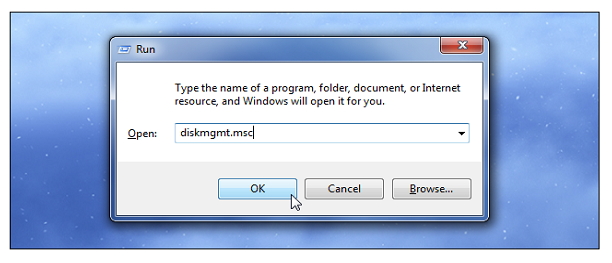
Seagate Harici Sabit Sürücüsü Disk Yönetimi penceresinde bulunmuyorsa, Çalıştır iletişim kutusunu açmak için Windows + r tuşlarına basın ve " devmgmt.msc " yazın ve Girmek. Disk sürücüsünü genişletin ve sarı bir ünlem işareti olan bir cihaz arayın. Sarı ünlem işareti, sürücünün sorunu olduğunu gösterir. Aygıta sağ tıklayın ve özellikleri seçtikten sonra hata mesajını okuyun. Bu sorun iki şekilde çözülebilir: güncellenmiş sürücüyü yüklemek için Sürücüyü Güncelle düğmesini tıklatarak veya sürücüyü kaldırıp bilgisayarı yeniden başlatarak çözebilirsiniz. Yeniden başlattıktan sonra, Windows sürücüyü otomatik olarak yeniden kuracak ve yeniden yapılandıracaktır. Ardından, Seagate Harici Sabit Sürücünüzü tekrar PC'ye bağlayın, sürücü hala tanımıyorsa, sorunların bölünmesi ve biçimlendirilmesi bu sorunun nedeni olabilir. Sorun, Windows Disk Yönetimi aracı kullanılarak çözülebilir.
Yeni bir bölüm oluşturmak için ayrılmamış alanın içine sağ tıklayıp Yeni Basit Birim'i seçebilirsiniz. Yeni bir bölüm oluşturmak için ekrandaki talimatları takip edebilirsiniz. Bazen sürücünüz, Windows tanımadığı Linux, NTFS dosya sistemi, HFS Plus dosya sistemi veya FAT32 dosya sistemi ext4 dosya sistemi kullanılarak biçimlendirilir. Sürücüyü yeniden biçimlendirmek bu sorunu çözebilir. Bunu yapmak için, bölüme sağ tıklayın, formatı seçin ve dosya sistemini seçin. Burada, sürücüdeki tüm dosyaların silineceğini bilmek önemlidir. Bu nedenle, devam etmeden önce dosyaları diğer sistemlere kopyalayın.
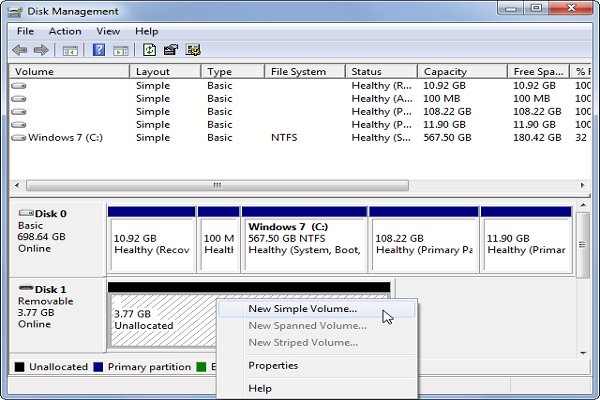
Yöntem 3: Seagate Harici Sabit Sürücü Windows'ta Gizli Hatası Nasıl Düzeltilir
Başlat> Yazıp tıklayın: devmgmt.msc ve Enter tuşuna basın. Görünüm> Gizli aygıtları göster'i seçin. Tüm notları + (artı) sembolüne tıklayarak genişletin. Grileştirilmiş girdiler varsa, sağ tıklayıp Kaldır'ı seçebilirsiniz. Yeniden başlatın ve tekrar deneyin.

Yöntem 4: Virüse Saldıran Seagate Harici Sabit Diskini Nasıl Onarmalı
Bilgisayarınızdaki ve Seagate Harici Sabit Sürücüsündeki virüsleri temizlemek için popüler virüs temizleme yazılımı kullanmayı deneyebilirsiniz. Bundan sonra, sabit sürücüyü tekrar okunabilir hale getirmek için biçimlendirebilirsiniz, ancak biçimlendirme sürücüdeki tüm verileri siler.
Yöntem 5: Seagate Harici Sabit Diski Mac Bilgisayarda Algılanmadı / Tanınmadı Nasıl Düzeltilir
Dosya ve ardından Yeni Bulucu Penceresi'ni tıklayın. Uzak diskin altındaki sürücüyü bulun. Harici sürücü orada değilse, USB kablosunun harici sabit sürücü ve bağlantı noktasına düzgün şekilde takıldığından emin olun. Bazen sürücü bağlı ancak yüklü değil. Sürücüyü yüklemek için listedeki sürücüyü aramak üzere Disk Yardımcı Programını açın. Eğer oradaysa, lütfen aşağıdan kontrol ediniz. Şimdi yüklemek için montaj düğmesine tıklayın. Sürücünün kurulu olup olmadığını görmek için bulma penceresini açın. Bulucuda hala bulamıyorsanız, harici HD için bir tane, Mac için iki tane için bir USB kablosu kullanın. Bu, Seagate harici sabit diski için gereken gücü sağlayacaktır.
Yöntem 6: Seagate Harici Sabit Sürücüsü Mac'te Tanındığında / Algılandıktan Sonra Veriler Nasıl Kurtarılır
Mac bilgisayarınıza Mac Seagate Harici Sabit Sürücü Kurtarma Pro yazılımını indirip yükleyin ve Seagate Harici Sabit Sürücüsünü bir USB kablosuyla Mac'e bağlayın.
1. Adım: Uygulamayı çalıştırın
Listeden Seagate External drive konumunu seçin ve işleme koymak için "Başlat" düğmesini tıklayın.
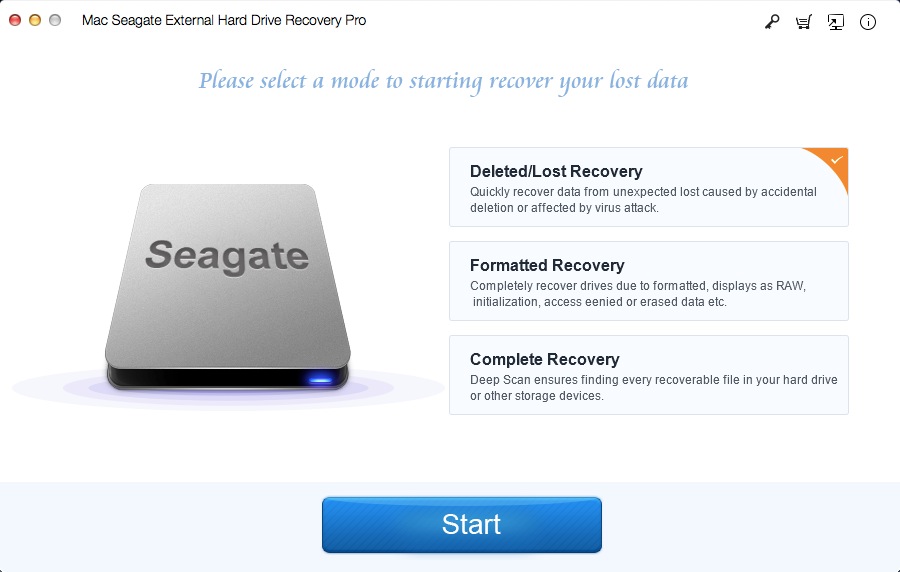
2. Adım: Kayıp Dosyaları Alın
Tarama tamamlandıktan sonra, Seagate External drive recovery aracı tarafından bulunan verileri önizleyebilir ve kurtarılacak verileri seçebilirsiniz.